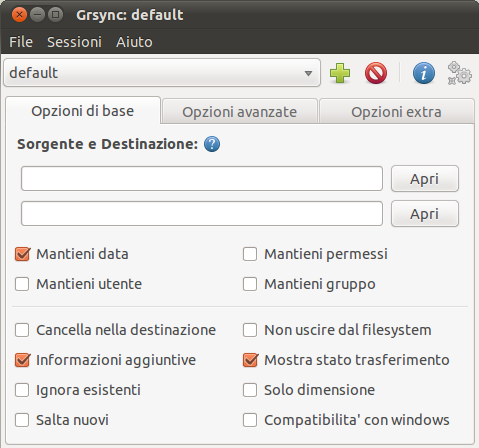Problemi in questa pagina? Segnalali in questa discussione
Introduzione
Grsync è un interfaccia grafica per il programma a riga di comando rsync e permette di utilizzare le principali funzioni di quest'ultimo.
Installazione
Installare il pacchetto grsync.
Al termine della procedura sarà possibile avviare il programma.
Configurazione
Una volta avviato, il programma comparirà nel modo seguente:
Opzioni di base
Sorgente e Destinazione: indicare la cartella di origine e di destinazione. È possibile indicare il percorso manualmente o selezionando una cartella tra quelle di sistema tramite il pulsante Apri.
Mantieni data: se selezionato, mantiene sul file di destinazione la data e l'ora di creazione o modifica del file di origine.
Mantieni utente: se selezionato, mantiene sul file di destinazione il proprietario del file di origine.
Mantieni permessi: se selezionato, mantiene sul file di destinazione i medesimi permessi del file di origine.
Mantieni gruppo: se selezionato, mantiene sul file di destinazione il medesimo gruppo di appartenenza del file di origine.
Cancella nella destinazione: se selezionato, cancellerà i file non più presenti nella cartella di origine dalla cartella di destinazione (per i backup incrementali).
Informazioni aggiuntive: se selezionato, implementerà la funzione verbose fornendo maggiori dettagli sul processo di backup.
Ignora esistenti: se selezionato, non aggiornerà i file già presenti nella cartella di destinazione.
Salta nuovi: se selezionato, eviterà la sostituzione dei file più recenti nella cartella di destinazione.
Non uscire dal filesystem: se selezionato, impedirà l'uscita dal filesystem anche nell'eventualità di un backup di dimensione maggiore del filesystem stesso.
Mostra stato trasferimento: se selezionato, mostrerà il progresso delle operazioni.
Solo dimensione: se selezionato, l'algoritmo di Rsync prenderà in considerazione esclusivamente le dimensioni dei file escludendo dal confronto date e checksum.
Compatibilità con windows: se selezionato permette l'utilizzo del filesystem FAT evitando i problemi dovuti alle limitazioni di tale filesystem.
Opzioni avanzate
Selezionando Opzioni avanzate è possibile accedere ad ulteriori opzioni di configurazione:
Checksum sempre: se selezionato, imposta il controllo del checksum di ogni file.
Mantieni device: se selezionato, manterrà il dispositivo di destinazione grazie al riconoscimento univoco.
Tieni file parzialmente trasferiti: se selezionato, eviterà la cancellazione dei file parzialmente trasferiti per problemi di rete.
Copia symlink come tali: se selezionato, i collegamenti simbolici verranno mantenuti tali.
Fai copie di backup: se selezionato, creerà delle copie pure per i file già esistenti nella cartella di destinazione.
Disabilita ricorsione: se selezionato, non verrà effettuato il backup delle sottocartelle (e dei file contenuti in esse) rispetto alla cartella principale di origine.
Comprimi i dati: se selezionato, comprimerà i dati (utile in caso di trasferimento via rete).
Aggiorna solo i file esistenti: se selezionato, non verrà creato alcun nuovo file nella cartella di destinazione.
Non mappare valori uid/gid: se selezionato, non verranno mantenuti i valori uid e gid (nome utente, gruppo).
Copia gli hardlink come tali: se selezionato, i collegamenti hardlink verranno mantenuti tali.
Mostra lista cambiamenti: se selezionato, mostrerà le differenze dei file modificati.
Proteggi argomenti remoti: se selezionato, proteggerà gli argomenti remoti dalla divisione dovuta ai caratteri speciali.
Opzioni extra
Selezionando Opzioni extra è possibile aggiungere manualmente delle opzioni Rsync. Per consultare tutte le opzioni di Rsync leggere il manuale:
man rsync
Menù Sessioni
Ogni sessione salva le impostazioni base di Sorgente e Destinazione e permette quindi di salvare diverse configurazioni per diverse cartelle da copiare. All'interno di questo menù:
Per aggiungere una nuova sessione è possibile selezionare Sessioni → Aggiungi.
Per rimuovere una sessione esistente è possibile selezionare Sessioni → Rimuovi.
- Per selezionare una nuova sessione semplicemente sceglierla nel menu a tendina.
Per salvare un profilo appena creato è possibile selezionare Sessioni → Esporta.
Per caricare un profilo creato in precedenza è possibile selezionare Sessioni → Importa.
Simulazione
Selezionando File → Simulazione è possibile controllare cosa farebbe Rsync con le opzioni impostate e quindi l'eventuale buon risultato delle operazioni, prima di eseguire effettivamente il backup.
Esecuzione
Selezionando File → Esegui verrà avviata l'operazione di backup. Si consiglia di eseguire la simulazione prima di procedere.
Backup remoto
È possibile eseguire un backup in remoto montando la cartella di destinazione sul proprio sistema e indicando tale punto di mount come cartella di destinazione. Si sconsiglia l'utilizzo di tale metodo per computer connessi in Internet.